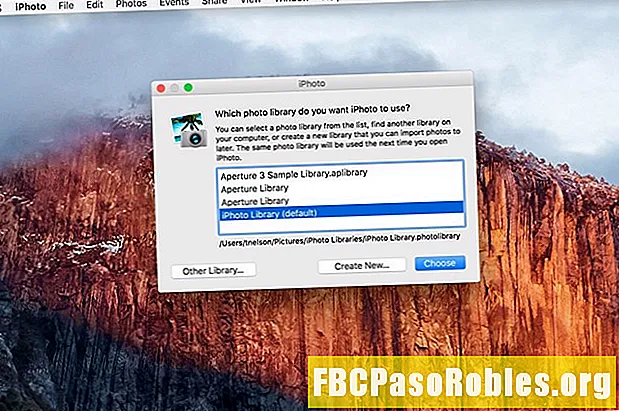콘텐츠
- 컨텐츠를 스트리밍하든 디스플레이를 미러링하든 AirPlay가 해답입니다
- AirPlay 기술 정보
- AirPlay 요구 사항
- 음악, 비디오 및 사진을위한 AirPlay 스트리밍
- AirPlay 미러링
- iOS 기기에서 AirPlay 미러링을 사용하는 방법
- Mac에서 AirPlay 미러링을 사용하는 방법
- Windows의 AirPlay
- AirPrint : 인쇄용 AirPlay
컨텐츠를 스트리밍하든 디스플레이를 미러링하든 AirPlay가 해답입니다
대용량 저장 용량과 음악, 동영상, TV, 사진 등을 저장할 수있는 기능을 갖춘 모든 Apple iOS 장비 및 Mac은 휴대용 엔터테인먼트 라이브러리입니다. 일반적으로 라이브러리는 한 사람 만 사용하도록 설계되었지만 해당 엔터테인먼트를 공유 할 수 있습니다. 예를 들어, 파티에서 스피커를 통해 휴대 전화에서 음악을 재생하거나, 휴대 전화에 저장된 영화를 HDTV에 표시하거나, 프레젠테이션 중에 컴퓨터 디스플레이를 프로젝터로 투사 할 수 있습니다.
이 문서의 지침은 현재 Apple 기기 및 Mac뿐만 아니라 iTunes 10 이상이 설치된 구형 Mac 및 iOS 4 이상이 설치된 iOS 기기를 나타냅니다.
AirPlay 기술 정보
애플은 무선으로하는 것을 선호하며, 무선 기능이 뛰어난 영역은 미디어입니다. AirPlay는 Apple에서 개발 한 기술로, 오디오, 비디오, 사진 및 장치 화면의 내용을 호환되는 Wi-Fi 연결 장치로 브로드 캐스트하는 데 사용됩니다. 예를 들어, iPhone X에서 Wi-Fi 호환 스피커로 음악을 스트리밍하려면 Airplay를 사용하십시오.
AirPlay는 AirTunes라는 이전 Apple 기술을 대체하여 음악 스트리밍 만 허용했습니다.
AirPlay 요구 사항
AirPlay는 Apple에서 판매 한 모든 기기에서 사용할 수 있습니다. Mac 용 iTunes 10에서 도입되었으며 iPhone의 iOS 4 및 iPad의 iOS 4.2가있는 iOS 장비에 추가되었습니다.
AirPlay는 다음과 호환됩니다 :
- iOS 4.2 이상
- iPhone 3GS 이상
- 모든 iPad 모델
- 2 세대 iPod touch 이상
- 2011 년 이후에 제조 된 Mac
- Apple Watch (블루투스 오디오 만 해당)
- Apple TV (2 세대 이상)
AirPlay는 iPhone 3G, 원래 iPhone 또는 원래 iPod touch에서 작동하지 않습니다.
음악, 비디오 및 사진을위한 AirPlay 스트리밍
AirPlay를 사용하면 음악, 비디오 및 사진을 iTunes 보관함 또는 iOS 장비에서 호환되는 Wi-Fi 연결 컴퓨터, 스피커 및 스테레오 구성 요소로 스트리밍 할 수 있습니다. 모든 구성 요소가 호환되는 것은 아니지만 많은 제조업체에서 AirPlay 지원을 제품 기능으로 포함합니다.
AirPlay를 사용하려면 모든 장비가 동일한 Wi-Fi 네트워크에 있어야합니다. 예를 들어 직장에서 iPhone에서 집으로 음악을 스트리밍 할 수 없습니다.
AirPlay 미러링
AirPlay 미러링 기술을 사용하면 AirPlay 호환 iOS 장비 및 Mac 컴퓨터가 Apple TV 장비를 통해 화면에있는 모든 것을 표시 할 수 있습니다. 이 기능을 사용하면 Apple TV가 연결되어있는 한 장치 화면에있는 웹 사이트, 게임, 비디오 또는 기타 컨텐츠를 큰 화면 HDTV 또는 프로젝터 화면에 표시 할 수 있습니다. 미러링은 종종 프리젠 테이션 또는 대형 공용 디스플레이에 사용됩니다.
이 기능에는 Wi-Fi가 필요합니다. AirPlay 미러링을 지원하는 장치는 다음과 같습니다.
- iPhone 4S 이상
- iPad 2 이상
- 대부분의 맥
- 2 세대 Apple TV 이상
iOS 기기 또는 Mac에서 아이콘이 없어서 AirPlay 사용에 문제가 있습니까? 누락 된 AirPlay 아이콘을 찾는 방법에서 해결 방법을 알아보십시오.
iOS 기기에서 AirPlay 미러링을 사용하는 방법
iPhone (또는 다른 iOS 장비)에서 수행중인 작업을 Apple TV 장비에 연결된 TV 또는 프로젝터 화면에 미러링하려면 :
-
iPhone 화면 상단 (iOS 12) 또는 화면 하단 (iOS 11 이하)에서 위로 당겨 제어 센터를 엽니 다.
-
꼭지 스크린 미러링.
-
꼭지 애플 TV 사용 가능한 장치 목록에서 옆에 확인 표시가 나타납니다 애플 TV 연결되면 TV 나 프로젝터에 제어 센터 이미지가 나타납니다.
-
iPhone의 화면을 탭하여 제어 센터를 닫은 다음 표시해야 할 내용을 표시하십시오.

-
iPhone에서 미러링을 중지 할 준비가되면 화면 상단에서 아래로 당겨 제어 센터를 다시 열고 에어 플레이을 선택하고 미러링 중지.
Mac에서 AirPlay 미러링을 사용하는 방법
Mac의 화면 미러링은 약간 다릅니다.
-
를 클릭하여 Mac 시스템 환경 설정을여십시오 사과 메뉴 표시 줄에 로고를 표시하고 시스템 환경 설정.

-
고르다 디스플레이.

-
화면 하단에서 사용 가능한 경우 메뉴 표시 줄에 미러링 옵션 표시나중에 사용할 수 있도록 바로 가기 아이콘을 메뉴 표시 줄에 배치합니다.

-
를 선택하십시오 AirPlay 디스플레이 드롭 다운 화살표를 선택한 다음 애플 TV. 팝업 화면은 TV 또는 프로젝터에있는 Apple TV 용 AirPlay 코드를 입력하도록 지시합니다.

-
사용중인 TV 또는 프로젝터에 표시되는 코드를 제공된 필드에 입력하십시오. 코드를 입력하면 Mac 디스플레이가 Apple TV 장치를 통해 TV 나 프로젝터에 미러링됩니다.
AirPlay 코드는 매번 필요한 설정을 변경하지 않는 한 특정 장치에 처음 미러링 할 때만 필요합니다. 그런 다음 메뉴 막대 아이콘에서 AirPlay를 켜거나 끌 수 있습니다.

-
화면 미러링을 중지 할 준비가되면 메뉴 막대에서 AirPlay 아이콘을 클릭하십시오. 화살표가 위를 가리키는 TV 화면처럼 보입니다. 딸깍 하는 소리 AirPlay 끄기 드롭 다운 메뉴에서

Windows의 AirPlay
이전에는 Windows 용 공식 AirPlay 기능이 없었지만 상황이 변경되었습니다. AirPlay는 Windows 버전의 iTunes에 내장되어 있습니다. 이 버전의 AirPlay는 Mac의 버전과 같은 기능을 갖추고 있지 않습니다. 미러링 기능이 없으며 일부 유형의 미디어 만 스트리밍 할 수 있습니다.
AirPrint : 인쇄용 AirPlay
AirPlay는 iOS 장치에서이 기술을 지원하는 Wi-Fi 연결 프린터로의 무선 인쇄도 지원합니다. 이 기능의 이름은 AirPrint이며 최신 프린터는이 기술을 지원합니다.